Kako postaviti HDR igranje na PS4/PS4 Pro ili 4K HDR TV-u
Što treba znati
- Da biste omogućili HDR na PS4, idite na Postavke > Zvuk i ekran > Postavke video izlaza > HDR > Automatski.
- Da biste kalibrirali HDR postavke na PS4, idite na Postavke video izlaza i odaberite Podesite HDR. Da biste smanjili odsjaj zaslona, učinite sobu tamnijom.
- HDR bi trebao biti omogućen prema zadanim postavkama ako ga vaš TV podržava. Vaša igraća konzola ili usluga također moraju podržavati HDR za igranje igara u HDR-u.
Ovaj članak objašnjava kako omogućiti HDR na PS4. Iskoristiti HDR igranje, također morate omogućiti HDR na svom 4K TV-u.
Može li PS4 raditi HDR?
Svi modeli PlayStation 4, uključujući PS4 Pro, podržavaju High Dynamic Range (HDR). Međutim, ne podržavaju svi PS4 sadržaji (igre, streaming usluge itd.) HDR. Možda ćete morati omogućiti HDR u izborniku određene igre ili aplikacije.
Kako mogu omogućiti HDR na PS4?
Kako biste bili sigurni da je HDR omogućen na vašem PS4, slijedite ove korake:
Ažurirajte svoj PS4 ako je potrebno kako biste bili sigurni da imate najnoviju verziju firmvera.
Povežite svoj PS4 izravno na TV pomoću HDMI kabel. Konzola se ne može spojiti na prijemnik ili set-top box.
-
Na početnom izborniku PS4 idite na gornji red i odaberite Postavke.
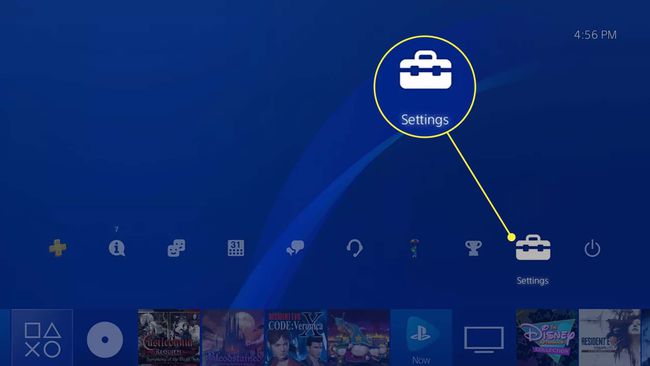
-
Odaberi Zvuk i ekran.

-
Odaberi Postavke video izlaza.

-
Odaberi HDR.
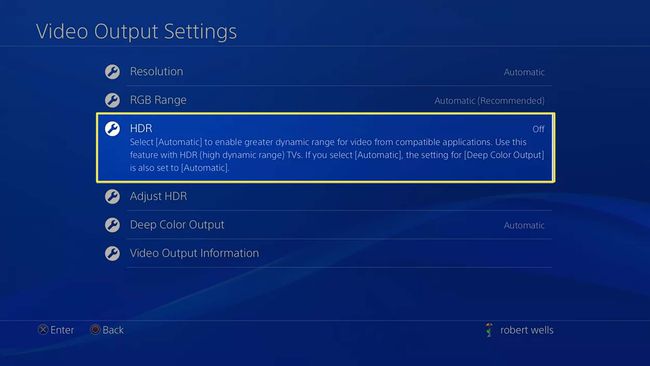
-
Odaberi Automatski.
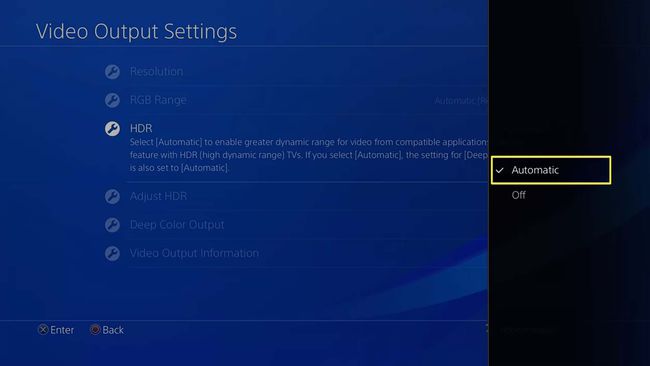
Čini li HDR razliku na PS4?
Da bi HDR napravio razliku na PS4, vaš TV mora podržavati HDR 10 standard, a na TV-u morate omogućiti HDR. Igra koju igrate također mora podržavati HDR.
Da biste vidjeli podržava li vaš TV HDR na vašem PS4, idite na Postavke > Zvuk i ekran > Postavke video izlaza > Informacije o video izlazu. Tražiti Podržano pod HDR-om.

Kako mogu omogućiti HDR igranje na svom 4K TV-u?
Ako vaš TV podržava HDR, trebao bi biti uključen prema zadanim postavkama. Način na koji podešavate postavke zaslona ovisi o vašem modelu, stoga provjerite web-mjesto proizvođača ili pogledajte okolo u izbornicima postavki. Igraća konzola ili usluga također moraju podržavati HDR za igranje igara u HDR-u na vašem TV-u.
Neki televizori imaju postavku načina igre koja optimizira zaslon za igranje.
Trebam li uključiti ili isključiti PS4 HDR?
Neke igre izgledaju bolje s omogućenim HDR-om od drugih. Ako grafika igre izgleda previše zasićena, isključivanje HDR-a može pomoći. Dok igrate u 4K na PS4 Pro, brzina kadrova može pasti s omogućenim HDR-om, tako da morate odlučiti isplati li se kompromisa.
Igre možete igrati samo u 4K na PS4 Pro. Za većinu naslova rezolucija zaslona je unaprijeđen od HD do 4K.
Zašto HDR izgleda isprano na PS4?
Omogućavanje HDR-a može povećati odsjaj zaslona ako je u prostoriji previše prirodnog svjetla. Pokušajte podići svjetlinu zaslona i ako je moguće učinite sobu tamnijom.
Da biste kalibrirali HDR postavke na svom PS4, idite na Postavke > Zvuk i ekran > Postavke video izlaza > Podesite HDR.
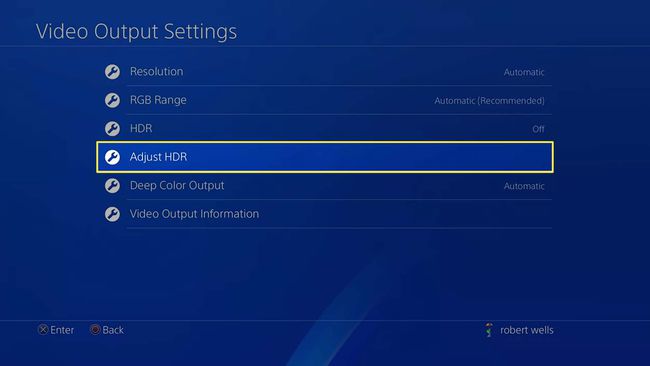
Pitanja
-
Kako da isključim HDR na PS4?
Ići Postavke > Zvuk i ekran > Postavke video izlaza > HDR > Isključeno. Također biste mogli isključiti automatske postavke za Deep Colour Output; Odaberi Izlaz dubokih boja > Isključeno.
-
Kako popraviti HDR na PS4?
Ako HDR ne radi dobro ili uopće ne radi s vašim televizorom, još jednom provjerite kabelske veze. Provjerite koristite li Premium High-Speed HDMI kabel sa svojim PS4 i je li siguran i u ispravnom HDMI priključku na vašem TV-u. Isprobajte naše rješava probleme s HDMI vezom ako ne možete pronaći HDMI signal.
-
Kako mogu omogućiti HDR na Roku s PS4 Pro?
Uključite HDR na svom PS4 Pro > spojite konzolu na Roku TV > i vaš bi TV trebao prepoznati HDR podršku i automatski se prebaciti na ovaj način slike. Da biste još jednom provjerili ili popravili HDMI postavku za svoj PS4 Pro na Roku TV-u, odaberite Postavke > TV ulazi > HDMI ulaz spojen na vaš PS4 > HDMI način rada > Auto ili HDMI 2.0 ili HDMI 2.1.
